- ¿Por qué Doom Eternal sigue fallando?
- 1. Verifique los requisitos del sistema
- 2. Actualice los controladores de gráficos
- 3. Actualizar Windows
- 4. Ejecuta el juego como administrador
- 5. Cerrar tareas en ejecución en segundo plano
- 6. Establecer alta prioridad en el Administrador de tareas
- 7. Reinstalar DirectX (Último)
- 8. Deshabilite el Firewall de Windows o el programa antivirus
- 9. Establecer alto rendimiento en las opciones de energía
- 10. Cierra el juego desde Aplicaciones en segundo plano
- 11. Vuelva a instalar el tiempo de ejecución de Microsoft Visual C++
- 12. Realice un inicio limpio
- 13. Intente deshabilitar las aplicaciones superpuestas
- 14. Verificar la integridad de los archivos del juego en Steam
- 15. Desactivar CPU o GPU Overclocking
- 16. Actualizar el juego Doom Eternal
- ¿Cómo verificar la integridad de los archivos del juego Doom Eternal?
- ¿Dónde puedo encontrar los registros de lanzamiento de Doom Eternal?
- ¿Por qué doom sigue fallando al iniciar Windows 10?
- ¿Cómo solucionar el bloqueo de Doom Eternal al iniciar después de cargar la pantalla?
- ¿Cómo solucionar el problema de bajo FPS de Doom Eternal?
- ¿Por qué no puedo ejecutar Doom Eternal?
- ¿Por qué mi juego Doom sigue fallando en Steam?
- ¿Cómo arreglar Doom que no funciona en Windows 10?
- ¿Cómo desactivo las opciones de lanzamiento de Doom?
- ¿Cómo encuentro mi carpeta de instalación de Doom Eternal?
- ¿Habrá un Doom Eternal para PS5?
- ¿Qué es la fortaleza de Doom en Doom Eternal?
- ¿Doom Eternal sigue fallando?
- ¿Cómo verifico si un juego está instalado en Doom Eternal?
- ¿Por qué los programas de seguridad bloquean Doom Eternal?
Doom Eternal es un videojuego de disparos en primera persona desarrollado por id Software y publicado por Bethesda Softworks. Está disponible para PlayStation 4, Nintendo Switch, Xbox One, Google Stadia, Microsoft Windows, etc. Pero recientemente, el rendimiento del juego no está a la altura. Muchos jugadores de Doom Eternal informan que Doom Eternal sigue fallando al inicio y sucede con bastante frecuencia. Ahora, si también enfrenta el mismo problema, consulte esta guía de solución de problemas.
Por lo tanto, si usted también es una de las víctimas, asegúrese de seguir esta guía de solución de problemas para solucionar el problema por completo. Aquí hemos compartido un par de posibles soluciones que deberían ayudarlo. En estos días, los juegos de PC e incluso los juegos de consola son propensos a fallar al iniciarse o a no lanzar problemas que no se limitan a los desarrolladores. Parece que varios problemas o razones al final de los jugadores también pueden causar el problema de bloqueo de inicio.

¿Por qué Doom Eternal sigue fallando?
Como ya hemos mencionado, puede haber varias razones detrás de la falla de inicio o el juego no inicia ningún problema. Tales como problemas con la configuración de PC incompatible, un controlador de gráficos desactualizado, una versión de Windows desactualizada, una versión de DirectX desactualizada o incluso una versión de juego desactualizada, etc., pueden causar múltiples conflictos con el inicio del juego. Mientras que los archivos del juego perdidos o dañados, las aplicaciones superpuestas, etc. pueden desencadenar tales problemas.
Además, parece que el iniciador de juegos obsoleto, las tareas de ejecución en segundo plano innecesarias, las aplicaciones de inicio, los problemas con el antivirus o el software de seguridad, los problemas con los Redistribuibles de Visual C++, etc. pueden convertirse en otras posibles razones que deben solucionarse por completo. Entonces, sin perder más tiempo, entremos en materia.
1. Verifique los requisitos del sistema
Asegúrese de tener la configuración de PC compatible para que el juego Doom Eternal funcione correctamente sin ningún tipo de problema.
anuncios
Requerimientos mínimos del sistema:
- Requiere un procesador y sistema operativo de 64 bits
- Sistema operativo: Windows 7 de 64 bits / Windows 10 de 64 bits
- Procesador: Intel Core i5 a 3,3 GHz o superior, o AMD Ryzen 3 a 3,1 GHz o superior
- Memoria: 8 GB RAM
- Gráficos: NVIDIA GeForce GTX 1050Ti (4 GB), GTX 1060 (3 GB), GTX 1650 (4 GB) o AMD Radeon R9 280 (3 GB), AMD Radeon R9 290 (4 GB), RX 470 (4 GB)
- Red: conexión a Internet de banda ancha
- Almacenamiento: 50 GB de espacio disponible
- Notas adicionales: (1080p/60 FPS/Configuración de baja calidad)
Requisitos del sistema recomendados:
- Requiere un procesador y sistema operativo de 64 bits
- Sistema operativo: Windows 10 de 64 bits
- Procesador: Intel Core i7-6700K o superior, o AMD Ryzen 7 1800X o superior
- Memoria: 8 GB RAM
- Gráficos: NVIDIA GeForce GTX 1060 (6 GB), NVIDIA GeForce 970 (4 GB), AMD RX 480 (8 GB)
- Red: conexión a Internet de banda ancha
- Almacenamiento: 50 GB de espacio disponible
- Notas adicionales: (1080p/60 FPS/Configuración de alta calidad) – *En las tarjetas NVIDIA GTX 970, la calidad de la textura debe establecerse en Media
2. Actualice los controladores de gráficos
Siempre es necesario actualizar los controladores de gráficos en su sistema Windows para ejecutar todos los programas sin problemas. Para hacer esto:
anuncios
- Botón derecho del ratón sobre el Menu de inicio para abrir el Menú de acceso rápido.
- Haga clic en Administrador de dispositivos de la lista.
- Ahora, haga doble clic sobre el Adaptadores de pantalla categoría para ampliar la lista.
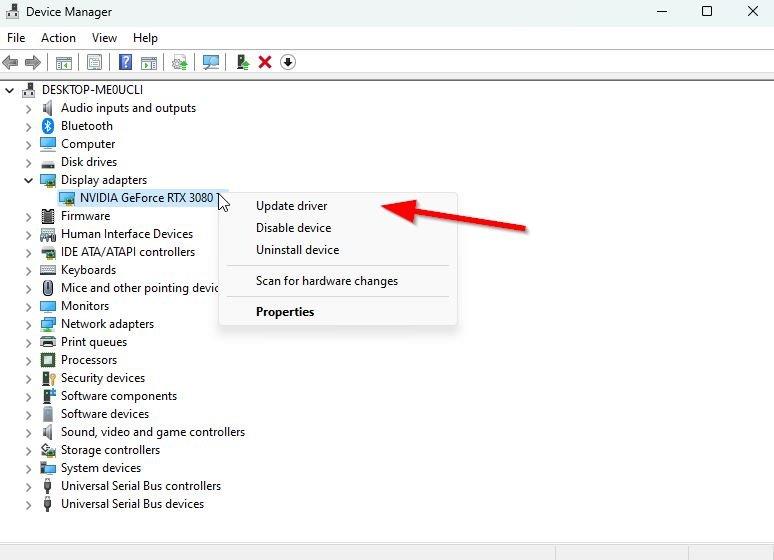
- Después botón derecho del ratón en el nombre de la tarjeta gráfica dedicada.
- Seleccione Actualizar controlador > Elegir Buscar automáticamente controladores.
- Si hay una actualización disponible, se descargará e instalará automáticamente la última versión.
- Una vez hecho esto, asegúrese de reiniciar su computadora para cambiar los efectos.
Alternativamente, puede descargar manualmente la última versión del controlador de gráficos e instalarlo directamente desde el sitio web oficial correspondiente al fabricante de su tarjeta gráfica. Los usuarios de tarjetas gráficas Nvidia pueden actualizar la aplicación GeForce Experience a través del sitio oficial de Nvidia. Mientras tanto, los usuarios de tarjetas gráficas AMD pueden visitar el sitio web de AMD para obtener lo mismo.
3. Actualizar Windows
Actualizar la compilación del sistema operativo Windows siempre es esencial para los usuarios de PC, así como para los jugadores de PC, a fin de reducir las fallas del sistema, los problemas de compatibilidad y los bloqueos. Mientras tanto, la última versión incluye principalmente funciones adicionales, mejoras, parches de seguridad y más. Para hacer eso:
anuncios
- Prensa ventanas + yo llaves para abrir el Configuración de Windows menú.
- A continuación, haga clic en Actualización y seguridad > Seleccionar Buscar actualizaciones bajo la actualizacion de Windows sección.
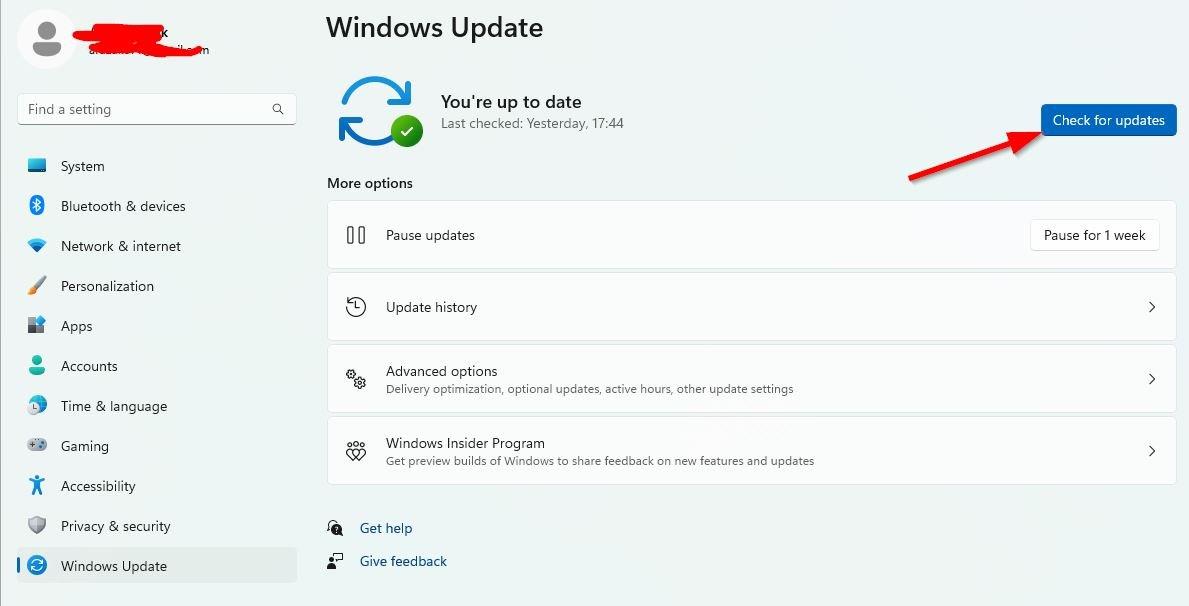
- Si hay una actualización de funciones disponible, seleccione Descargar e instalar.
- Puede tomar un tiempo completar la actualización.
- Una vez hecho esto, reinicie su computadora para instalar la actualización.
4. Ejecuta el juego como administrador
Asegúrese de ejecutar el archivo exe del juego como administrador para evitar el control de la cuenta de usuario con respecto a los problemas de privilegios. También debe ejecutar el cliente Steam como administrador en su PC. Para hacer esto:
- Botón derecho del ratón sobre el fatalidad eterna archivo de acceso directo exe en su PC.
- Ahora, seleccione Propiedades > Haga clic en el Compatibilidad pestaña.
Anuncio publicitario
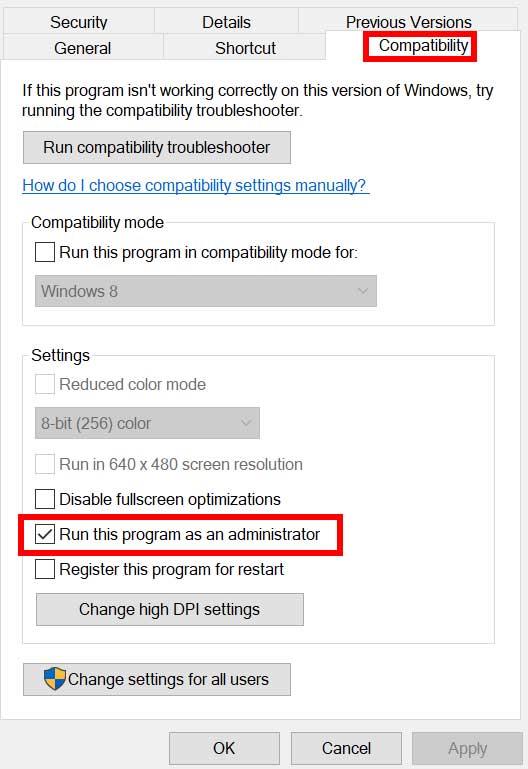
- Asegúrese de hacer clic en el Ejecute este programa como administrador casilla de verificación para marcarlo.
- Haga clic en Aplicar y seleccione OK para guardar los cambios.
Asegúrese de hacer los mismos pasos para el cliente Steam también. Debería ayudarlo a solucionar el problema de Doom Eternal en su PC.
5. Cerrar tareas en ejecución en segundo plano
La ejecución innecesaria de tareas o programas en segundo plano puede consumir una gran cantidad de recursos del sistema, como el uso de la CPU o la memoria, lo que literalmente reduce el rendimiento del sistema. Por lo tanto, los problemas de inicio que fallan, se retrasan o no se cargan aparecen con bastante frecuencia. Simplemente, cierre por completo todas las tareas innecesarias que se ejecutan en segundo plano. Para hacer esto:
- Prensa Ctrl + Mayús + Esc llaves para abrir el Administrador de tareas.

- Ahora, haga clic en el Procesos pestaña > Haga clic para seleccionar tareas que se ejecutan innecesariamente en segundo plano y consumen suficientes recursos del sistema.
- Haga clic en Tarea final para cerrarlo uno por uno.
- Una vez hecho esto, reinicie su sistema.
Ahora, puede verificar si ha solucionado Doom Eternal Crashing en su PC o no. Si no, sigue el siguiente método.
6. Establecer alta prioridad en el Administrador de tareas
Haga que su juego tenga prioridad en el segmento superior a través del Administrador de tareas para indicarle a su sistema Windows que ejecute el juego correctamente. Para hacer esto:
- Botón derecho del ratón sobre el Menu de inicio > Seleccionar Administrador de tareas.
- Haga clic en el Procesos pestaña > Botón derecho del ratón sobre el fatalidad eterna tarea del juego
- Seleccione Fijar prioridad a Alto.
- Cierre el Administrador de tareas.
- Finalmente, ejecute el juego Doom Eternal para verificar si se bloquea en la PC o no.
7. Reinstalar DirectX (Último)
Debería intentar reinstalar la última versión de DirectX desde el sitio web oficial de microsoft en su PC/Laptop. Solo necesita descargar e instalar el paquete de instalación de DirectX y ejecutarlo. Tenga en cuenta que necesitará DirectX 12 o superior para ejecutar el juego Doom Eternal correctamente.
8. Deshabilite el Firewall de Windows o el programa antivirus
Las posibilidades son lo suficientemente altas de que tal vez su protección predeterminada de Firewall de Windows Defender o cualquier programa antivirus de terceros esté impidiendo que las conexiones en curso o los archivos del juego se ejecuten correctamente. Por lo tanto, asegúrese de desactivar o desactivar temporalmente la protección en tiempo real y la protección del cortafuegos. Luego, deberías intentar ejecutar el juego para verificar si el problema de Doom Eternal Crashing en la PC se ha solucionado o no. Para hacer esto:
- Haga clic en el Menu de inicio > Tipo cortafuegos.
- Seleccione Cortafuegos de Windows Defender del resultado de la búsqueda.
- Ahora, haga clic en Activar o desactivar el Firewall de Windows Defender desde el panel izquierdo.
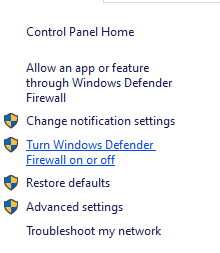
- Se abrirá una nueva página > Seleccione el Desactive el Firewall de Windows Defender (no recomendado) opción tanto para el Configuración de red pública y privada.

- Una vez seleccionado, haga clic en OK para guardar los cambios.
- Finalmente, reinicie su computadora.
Del mismo modo, también debe desactivar la protección de seguridad de Windows. Simplemente siga los pasos a continuación:
- Prensa ventanas + yo llaves para abrir el Configuración de Windows menú.
- Haga clic en Actualización y seguridad > Haga clic en Seguridad de Windows desde el panel izquierdo.
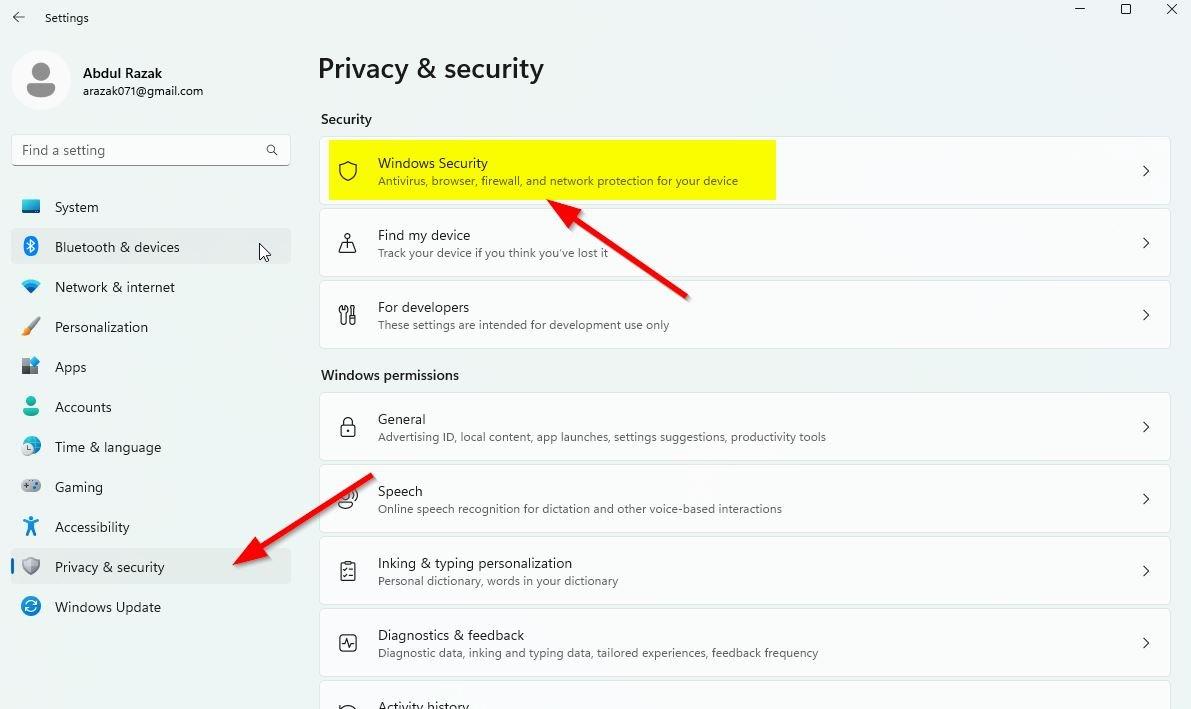
- Ahora, haga clic en el Abra Seguridad de Windows botón.
- Ir Protección contra virus y amenazas > Haga clic en Administrar configuraciones.
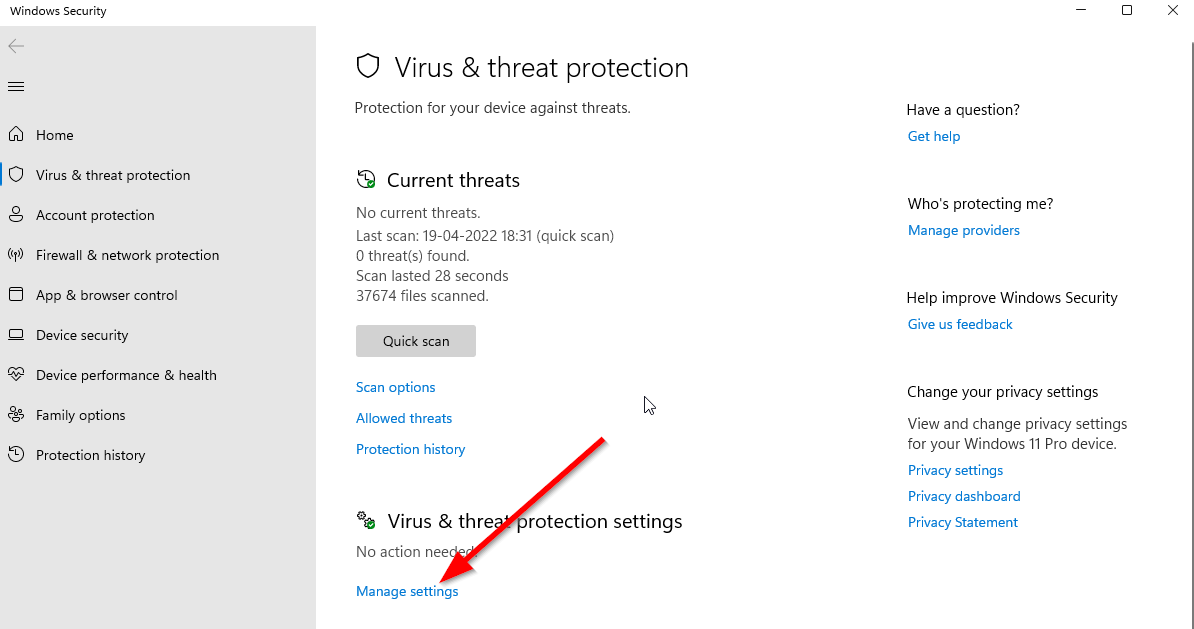
- A continuación, deberá simplemente apagar la Protección en tiempo real palanca.
- Si se le solicita, haga clic en Sí para seguir adelante.
- Además, también puede desactivar protección entregada en la nube, Protección contra manipulación si tu quieres.
9. Establecer alto rendimiento en las opciones de energía
Si en el caso, su sistema Windows se ejecuta en el modo Equilibrado en Opciones de energía, simplemente configure el modo de alto rendimiento para obtener mejores resultados. Aunque esta opción requerirá un mayor uso de energía o uso de batería. Para hacer esto:
- Haga clic en el Menu de inicio > Tipo Panel de control y haga clic en él desde el resultado de la búsqueda.
- Ahora, ve a Hardware y sonido > Seleccionar Opciones de poder.
- Haga clic en Alto rendimiento para seleccionarlo.
- Asegúrese de cerrar la ventana y apagar completamente su computadora. Para ello, haga clic en el Menu de inicio > Ir a Energía > Cerrar.
- Una vez que su computadora esté completamente apagada, puede encenderla nuevamente.
Esto debería solucionar el problema de Doom Eternal Crashing en su PC en la mayoría de los casos. Sin embargo, si ninguno de los métodos te funcionó, sigue con el siguiente.
10. Cierra el juego desde Aplicaciones en segundo plano
Si de alguna manera el juego Doom Eternal todavía tiene problemas, asegúrese de apagarlo desde la función Aplicaciones de fondo en su PC. Para hacerlo,
- Prensa ventanas + yo llaves para abrir el Configuración de Windows menú.
- Haga clic en Privacidad > Desplácese hacia abajo desde el panel izquierdo y seleccione aplicaciones de fondo.
- Desplácese hacia abajo y busque el fatalidad eterna título del juego.
- Sólo apague la palanca junto al título del juego.
- Una vez hecho esto, cierre la ventana y reinicie su computadora.
Este método debería ayudarte. Sin embargo, si esto no soluciona el problema, puede seguir el siguiente método.
11. Vuelva a instalar el tiempo de ejecución de Microsoft Visual C++
Asegúrese de reinstalar el tiempo de ejecución de Microsoft Visual C++ en su computadora para solucionar varios problemas o errores de juego por completo. Para hacer eso:
- presione el ventanas tecla del teclado para abrir el Menu de inicio.
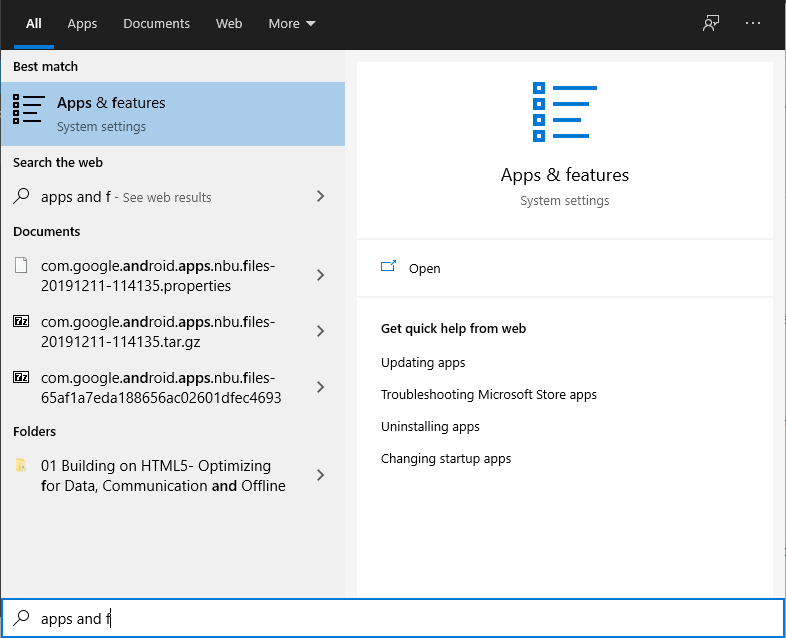
- Escribe Aplicaciones y características y haga clic en él desde el resultado de la búsqueda.
- Ahora, localiza el Microsoft Visual C++ programa(s) en la lista.
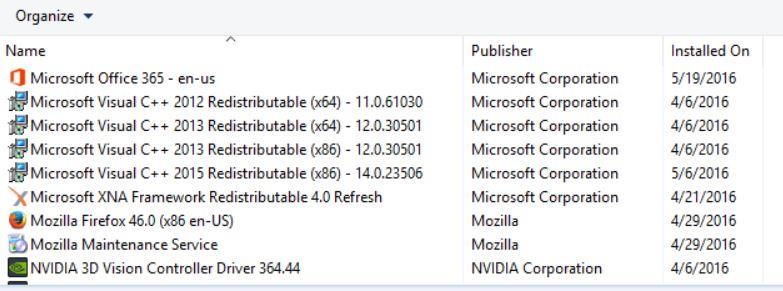
- Seleccione cada programa y haga clic en Desinstalar.
- Visita el sitio web oficial de microsoft y descargue el último tiempo de ejecución de Microsoft Visual C++.
- Una vez hecho esto, instálelo en su computadora y reinicie el sistema para cambiar los efectos.
12. Realice un inicio limpio
Algunas de las aplicaciones y sus servicios pueden iniciarse automáticamente al iniciar el sistema de inmediato. En ese caso, esas aplicaciones o servicios definitivamente usarán mucha conexión a Internet y recursos del sistema. Si también siente lo mismo, asegúrese de realizar un inicio limpio en su computadora para verificar el problema. Para hacer eso:
- Prensa Windows + R llaves para abrir el Correr caja de diálogo.
- Ahora, escribe msconfig y golpear Ingresar abrir Configuración del sistema.
- Ve a la Servicios pestaña > Habilitar el Esconder todos los servicios de Microsoft caja.
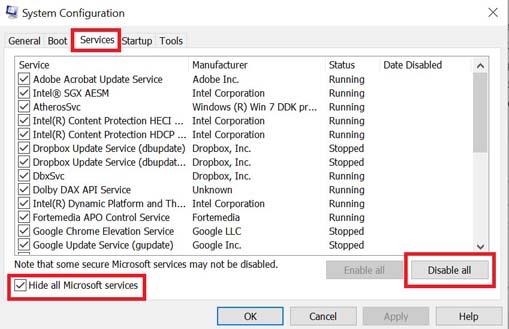
- Haga clic en Desactivar todo > Haga clic en Aplicar y entonces OK para guardar los cambios.
- Ahora, ve a la Puesta en marcha pestaña > Haga clic en Abrir Administrador de tareas.
- Se abrirá la interfaz del Administrador de tareas. Aquí ve a la Puesta en marcha pestaña.
- Luego haga clic en la tarea particular que tiene un mayor impacto de inicio.
- Una vez seleccionado, haga clic en Deshabilitar para apagarlos del proceso de inicio.
- Realice los mismos pasos para cada programa que tenga un mayor impacto de inicio.
- Una vez hecho esto, asegúrese de reiniciar su computadora para aplicar los cambios.
13. Intente deshabilitar las aplicaciones superpuestas
Parece que un par de aplicaciones populares tienen su propio programa de superposición que eventualmente puede ejecutarse en segundo plano y causar problemas con el rendimiento del juego o incluso problemas de inicio. Debe apagarlos para solucionar el problema siguiendo los pasos a continuación:
Desactivar superposición de discordia:
- Lanzar el Discordia aplicación > Haga clic en el icono de engranaje en el fondo.
- Haga clic en Cubrir por debajo Ajustes de Aplicacion > Encender la Habilitar superposición en el juego.
- Haga clic en el Juegos pestaña > Seleccionar fatalidad eterna.
- Finalmente, apagar la Habilitar superposición en el juego palanca.
- Asegúrese de reiniciar su PC para aplicar los cambios.
Deshabilitar la barra de juegos de Xbox:
- Prensa ventanas + yo llaves para abrir Configuración de Windows.
- Haga clic en Juego de azar > Ir a Barra de juegos > Apagar Grabe clips de juegos, capturas de pantalla y transmisiones usando la barra de juegos opción.
Si en el caso, no puede encontrar la opción de la barra de juegos, simplemente búsquela en el menú de configuración de Windows.
Deshabilite la superposición de experiencia Nvidia GeForce:
- Lanzar el Experiencia Nvidia GeForce aplicación > Dirígete a Ajustes.
- Haga clic en el General pestaña > Deshabilitar la Superposición en el juego opción.
- Finalmente, reinicie la PC para aplicar los cambios y vuelva a iniciar el juego.
También tenga en cuenta que debe deshabilitar algunas otras aplicaciones de superposición como MSI Afterburner, Rivatuner, el software RGB o cualquier otra aplicación de superposición de terceros que siempre se ejecute en segundo plano.
14. Verificar la integridad de los archivos del juego en Steam
Si en el caso, hay un problema con los archivos del juego y de alguna manera se corrompe o falta, asegúrese de realizar este método para verificar fácilmente el problema.
- Lanzar Vapor > Haga clic en Biblioteca.
- Botón derecho del ratón en fatalidad eterna de la lista de juegos instalados.
- Ahora, haga clic en Propiedades > Ir a Archivos locales.

- Haga clic en Verificar la integridad de los archivos del juego.
- Tendrá que esperar el proceso hasta que se complete.
- Una vez hecho esto, simplemente reinicie su computadora.
15. Desactivar CPU o GPU Overclocking
También vale la pena mencionar que no debe habilitar el overclocking de CPU/GPU en su PC si su juego falla o tartamudea mucho. Podemos entender que el overclocking de la CPU/GPU puede tener un gran impacto en la mejora del juego, pero a veces también puede causar problemas con el cuello de botella o la compatibilidad. Simplemente establezca la frecuencia por defecto para un rendimiento óptimo.
16. Actualizar el juego Doom Eternal
Si es así, no ha actualizado su juego Doom Eternal durante un tiempo, asegúrese de seguir los pasos a continuación para buscar actualizaciones e instalar el último parche (si está disponible). Para hacer esto:
- Abre el Vapor cliente > Ir a Biblioteca > Haga clic en fatalidad eterna desde el panel izquierdo.
- Buscará automáticamente la actualización disponible. Si hay una actualización disponible, asegúrese de hacer clic en Actualizar.
- Puede llevar algún tiempo instalar la actualización> Una vez hecho esto, asegúrese de cerrar el cliente Steam.
- Finalmente, reinicie su PC para aplicar los cambios y luego intente iniciar el juego nuevamente.
Eso es todo, chicos. Suponemos que esta guía le resultó útil. Para más consultas, puede comentar a continuación.
Preguntas más frecuentes
¿Cómo verificar la integridad de los archivos del juego Doom Eternal?
Localice Doom Eternal y haga clic derecho sobre él. Toque en la opción Propiedades. Ahora seleccione la pestaña Archivos locales y luego haga clic en la opción Verificar la integridad de los archivos del juego. Por último, espere a que se complete el proceso.
¿Dónde puedo encontrar los registros de lanzamiento de Doom Eternal?
Es c:\archivos de programa (86)\bethesda.net launcher\games\doom forever. Vea si obtiene un error específico cuando intenta ejecutar la aplicación y luego verifique los registros de eventos en el visor de eventos. Windows > registros de aplicaciones. Así que el día del lanzamiento funcionó.
¿Por qué doom sigue fallando al iniciar Windows 10?
Doom Eternal Crashing en el inicio después de cargar la pantalla surgirá en PC con Windows 10 y 11 si tiene controladores de gráficos obsoletos o dañados. Para mejorar el rendimiento de los juegos, debe actualizar el controlador de gráficos. Hay dos métodos para actualizar las tarjetas gráficas, es decir, Manual y Automático.
¿Cómo solucionar el bloqueo de Doom Eternal al iniciar después de cargar la pantalla?
Actualice su controlador de gráficos Doom Eternal Crashing en el inicio después de cargar la pantalla surgirá en PC con Windows 10 y 11 si tiene controladores de gráficos obsoletos o dañados. Para mejorar el rendimiento de los juegos, debe actualizar el controlador de gráficos.
¿Cómo solucionar el problema de bajo FPS de Doom Eternal?
Haga clic derecho en DOOM Eternal, vaya a Propiedades.Presiona el botón VERIFICAR LA INTEGRIDAD DE LOS ARCHIVOS DEL JUEGO. También debe deshabilitar Steam Overlay. Vaya a la página de Configuración en Steam. Asegúrate de desmarcar “Habilitar la superposición de Steam mientras estás en el juego”. Finalmente, haz clic en el botón Aceptar. Además, deshabilitar Steam Overlay soluciona su problema de FPS bajo.
¿Por qué no puedo ejecutar Doom Eternal?
También se recomienda deshabilitar SLI y OC. Asegúrate de que tu software antivirus no esté bloqueando el juego. Puede deshabilitar temporalmente el antivirus o incluir en la lista blanca el Doom. Es posible que los programas que se ejecutan en segundo plano impidan la ejecución de DOOM Eternal.
¿Por qué mi juego Doom sigue fallando en Steam?
Si un archivo requerido de la instalación de su juego se corrompe, o su antivirus lo elimina como un falso positivo, su juego puede terminar fallando. Para ver si ese es el problema para usted, siga las instrucciones a continuación: 1) Ejecute el cliente Steam. 2) Haga clic en BIBLIOTECA. 3) Haga clic derecho en DOOM y seleccione Propiedades.
¿Cómo arreglar Doom que no funciona en Windows 10?
1) En su teclado, presione la tecla del logotipo de Windows. Luego, escribe Windows Update y selecciona Configuración de Windows Update. 2) Haga clic en Buscar actualizaciones y luego espere a que Windows descargue e instale las actualizaciones automáticamente. 3) Reinicie su computadora después de que se complete la actualización, luego intente ejecutar DOOM nuevamente. Espero que Doom funcione correctamente ahora.
¿Cómo desactivo las opciones de lanzamiento de Doom?
Para desactivar las opciones de inicio de DOOM: abre Steam y navega hasta tu biblioteca. Haga clic derecho en DOOM y seleccione Propiedades. En la pestaña General, haga clic en Establecer opciones de inicio… Elimine cualquier opción habilitada aquí y haga clic en Aceptar. Para asegurarse de que los archivos del juego estén instalados correctamente, debe verificar los archivos en Steam. Para hacerlo: Cargue Steam.
¿Cómo encuentro mi carpeta de instalación de Doom Eternal?
Siga estos pasos para ubicar la carpeta de instalación de DOOM Eternal: Inicie el cliente Steam. Después de que aparezca Steam, haga clic en Biblioteca en la parte superior de la ventana. Una vez que vea la lista de juegos que descargó, haga clic derecho en DOOM Eternal. En el menú contextual, haga clic en Propiedades.
¿Habrá un Doom Eternal para PS5?
Doom Eternal (estilizado como DOOM ETERNAL) es una secuela del reinicio de Doom de 2016. El juego se lanzó un día antes, el 19 de marzo de 2020, para PlayStation 4, Xbox One, PC y Google Stadia. La versión de Nintendo Switch se retrasó y se lanzó el 8 de diciembre de 2020. Las versiones de PlayStation 5 y Xbox Series X y Series S se lanzarán en algún momento de 2021.
¿Qué es la fortaleza de Doom en Doom Eternal?
La Fortaleza de la Perdición es el área central de Doom Eternal. La mayor parte de lo que es inaccesible al principio se desbloqueará con el tiempo, pero también puedes desbloquear nuevas áreas con las baterías Sentinel que encuentres en cada misión.
¿Doom Eternal sigue fallando?
Doom Eternal es un juego de disparos en primera persona que es popular entre muchos amantes de los juegos. Sin embargo, algunos jugadores están molestos por los problemas de Doom Eternal como el bloqueo de DOOM Eternal, la congelación de DOOM Eternal, el no inicio de DOOM Eternal, etc. Pero no se preocupe. Hoy hablaremos sobre cómo solucionar el problema de bloqueo de DOOM Eternal. ¿Por qué DOOM Eternal sigue fallando?
¿Cómo verifico si un juego está instalado en Doom Eternal?
Una vez que vea la lista de juegos que descargó, diríjase a DOOM Eternal, haga clic derecho y luego haga clic en Propiedades. Después de que aparezca la página Propiedades a la derecha, cambie a la pestaña Archivos locales. Ahora, haz clic en el botón VERIFICAR LA INTEGRIDAD DE LOS ARCHIVOS DEL JUEGO….
¿Por qué los programas de seguridad bloquean Doom Eternal?
Los programas de seguridad no tienen buenos registros con los juegos. Estas aplicaciones suelen bloquear videojuegos como DOOM Eternal porque los consideran malware o amenazas graves. Para algunos jugadores, cerrar sus programas antivirus resolvió el problema.
